
解决方法如下所示:
1、在桌面上使用快捷键win+r打开运行窗口,输入services.msc命令回车,如下图所示:
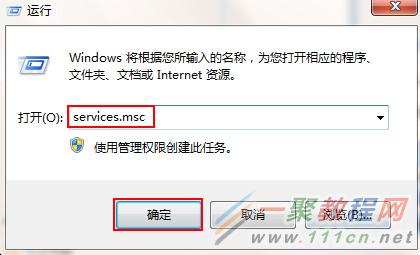
2、在打开的服务窗口中,在右侧窗口找到“Windows Event Log”服务并双击打开,如下图所示:
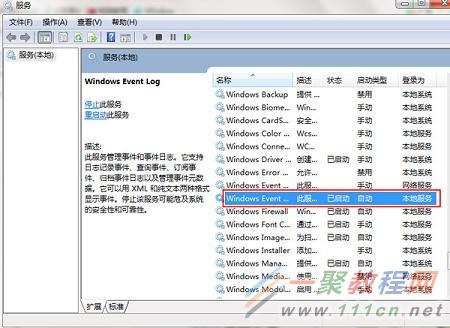
3、在打开的界面中,将启动类型改为自动,然后点击应用,接着启动服务状态,随后点击确定按钮,如下图所示:
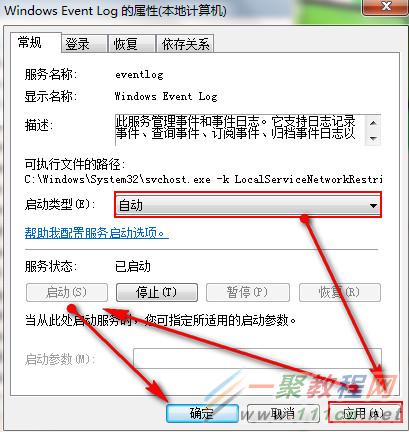
问题分析:
出现宽带连接错误797通常是由于网卡故障导致,可能是网卡被禁用了,也可能网卡出现松动故障。
win7宽带连接错误797解决方法:
1、右键点击电脑桌面的【计算机】图标,在弹出的菜单栏点击打开【管理】。
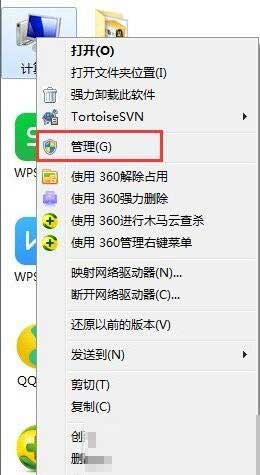
2、进入管理界面,在左侧点击打开【设备管理器】。
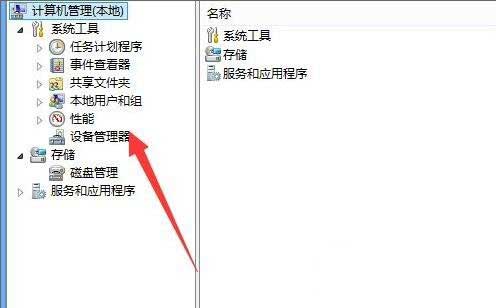
3、在设备管理器列表中找到【网络适配器】选项,点击打开。
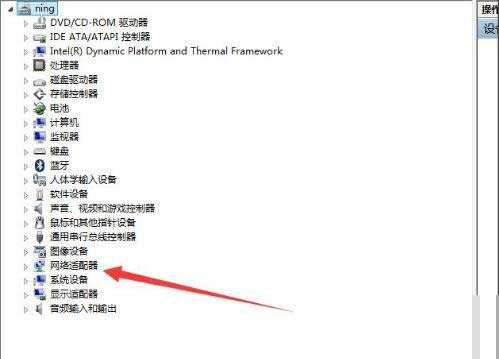
4、在网络列表中查看当前的网卡是否被禁用,如果禁用右键点击将其启动。
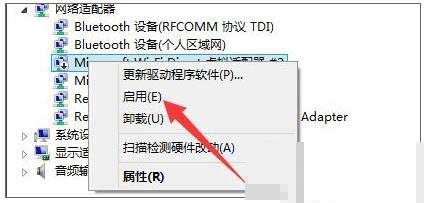
5、如果驱动没有被禁用,则驱动可能存在问题,这时我们就去寻找驱动精灵。
6、下载安装完毕,双击打开。进入主界面,点击【立即检测】。
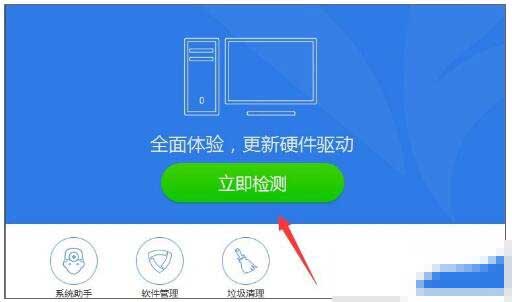
7、检测完毕,找到网卡驱动,进行重装即可。
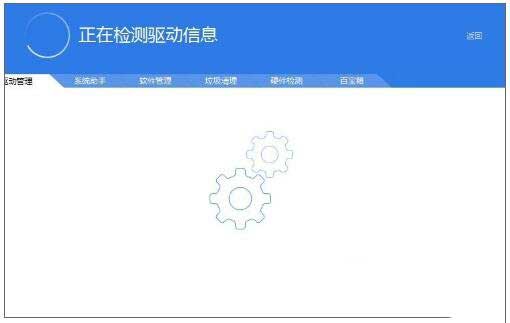
我们只需要先去查看网卡是否被禁用,如果被禁用请开启,如果是开启的宽带还是不行,那么就去下载驱动精灵进行检测修复。
uc电脑园提供的技术方案或与您产品的实际情况有所差异,您需在完整阅读方案并知晓其提示风险的情况下谨慎操作,避免造成任何损失。

未知的网友